Wahl der Leser
Populäre Artikel
Wenn Sie Probleme mit der Firmware Ihres iPhones haben, sollten Sie das System aktualisieren oder einen Werksreset durchführen. Nachfolgend werden die Maßnahmen in absteigender Reihenfolge der Schwere der Folgen ihrer Anwendung beschrieben. Ein ungeübter Benutzer sollte es verwenden mit Standardmethoden Firmware, Wiederherstellung oder Update.
Aktionen an Software, die darauf abzielen erfahrene Benutzer Die Durchführung liegt ausschließlich in Ihrer Verantwortung, ermöglicht es Ihnen jedoch in einigen Fällen, teure Reparaturen in einem offiziellen Servicecenter zu vermeiden.
Diese Methode eignet sich, wenn das aufgetretene Problem ein Fehler in einer bestimmten Firmware-Version ist und in den Folgeversionen behoben wird.
Die drahtlose Aktualisierung eines iPhones über WLAN nimmt viel Zeit in Anspruch. Einige Probleme mit dem System können nicht durch ein Upgrade seiner Version gelöst werden. In diesem Fall müssen Sie das Systemabbild im Gerätespeicher komplett neu schreiben. Hierzu sind ein Computer und ein USB-Kabel erforderlich.
Laden Sie im ersten Schritt den Akku des Smartphones nach Möglichkeit vollständig auf und schalten Sie es aus. Für einen garantierten Wiederherstellungsprozess ist eine Mindestverbindung erforderlich Ladegerät- mindestens 5 Minuten. Sie können das USB-Kabel oder das Telefon selbst nicht trennen, während Sie im DFU-Modus arbeiten.
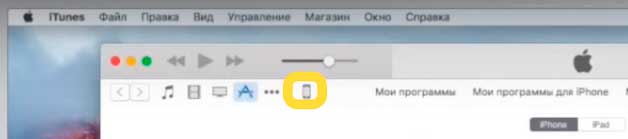
Beachten Sie den Abschnitt „Backups“. Es ist für jedes Gerät mit iOS individuell und mit iCloud verknüpft. Wenn das Softwareproblem aktuell ist, stellen Sie Ihr iPhone mit der neuesten verfügbaren Kopie wieder her. Wenn Sie sich entscheiden, Ihre Daten zurückzusetzen, erstellen Sie sie zunächst Sicherheitskopie im Cloud-Speicher.
Update über iTunes
Aufmerksamkeit! Alle Aktionen, die eine Änderung der Software auf einem Telefon mit installiertem Jailbreak beinhalten, das im Wesentlichen gehackt wird, können zu einem „ewigen Apfel“ führen – einem Zustand, in dem das Gerät zyklisch einen Neustart durchläuft. Sie können anhand eines solchen Symbols auf Ihrem Desktop prüfen, ob ein Jailbreak vorliegt.
Klicken Sie im angezeigten Fenster auf die Schaltfläche „Aktualisieren“. Das Programm findet die neueste Version der Software, lädt sie auf Ihren Computer herunter und lädt sie auf Ihr Smartphone hoch. Laut Bewertungen von Anwendern und Experten geschieht dies viel schneller als „over the air“, also ohne Computer.
Diese Methode eignet sich, wenn Sie einen Fehler beheben müssen, der durch ein Update nicht behoben werden kann. Wählen Sie im Aktionsmenü über dem iPhone im iTunes-Menü die Option iPhone wiederherstellen.
Das Programm wählt die neueste Firmware aus und ersetzt die Telefonsoftware vollständig durch diese. Kontakte, Fotos und Videos werden synchronisiert Cloud-Speicher nach der Anmeldung mit der Apple-ID des Benutzers.
Diese Wiederherstellungsmethode eignet sich, wenn der Benutzer das Telefon einer anderen Person zur dauerhaften Nutzung überlässt. In diesem Fall ist es sinnvoll, das Gadget vom globalen Suchsystem zu trennen. Dies geschieht in den Einstellungen, Punkt iPhone suchen.
Wann Neuer Benutzer Aktiviert er das Gadget mit seiner Apple-ID, werden die persönlichen Daten synchronisiert und das Telefon gerät vollständig unter seine Kontrolle. Die Telefonsuchfunktion wird von ihm gesteuert.
In manchen Fällen ist es notwendig, eine zuvor heruntergeladene Firmware-Datei in den Speicher des Telefons zu laden. Dies ist beispielsweise für ein Downgrade auf alten Geräten erforderlich, bei dem anstelle der automatisch installierten Version eine alte Version des Betriebssystems installiert wird. Oder um die Funktionen einer Betaversion einer offiziell unveröffentlichten Version des Betriebssystems zu erkunden.
Aufmerksamkeit! Beim Herunterladen von Firmware von Ressourcen Dritter ist Vorsicht geboten. Unter dem Deckmantel von Software können fehlerhafte oder virale Assemblies angeboten werden, die dem Benutzer ernsthafte Probleme bereiten. Nutzen Sie bewährte Ressourcen, die vertrauenswürdig sind und seit mindestens 5 Jahren im Internet vorhanden sind.
Um vorab heruntergeladene Firmware auf Ihr Telefon herunterzuladen, gehen Sie zu iTunes und wählen Sie „Wiederherstellen“, während Sie bei Computern auf der Windows-Plattform die Umschalttaste oder auf Macs die Option-Taste gedrückt halten. Suchen Sie im erscheinenden Fenster die heruntergeladene Firmware-Datei und bestätigen Sie die Auswahl mit der linken Maustaste und der Schaltfläche Öffnen. Wenn Sie die blau beleuchtete Wiederherstellungstaste drücken, beginnt die Installation der Firmware auf Ihrem Telefon.
Aufmerksamkeit! DFU ist ein Modus für fortgeschrittene Benutzer. Oben wird gezeigt, dass seine Verwendung für typische Vorgänge mit Telefonsoftware nicht erforderlich ist. Die Verwendung von DFU wird empfohlen, wenn die Aktualisierung/Wiederherstellung im normalen Modus mit einer Verbindung über ein USB-Kabel zu einem Computer oder Laptop erfolgt laufendes Programm iTunes.
Der Übergang zu DFU wird auf dem Telefon in keiner Weise angezeigt, in iTunes wird er jedoch durch die folgende Meldung gekennzeichnet.
In der Regel wird mit vorinstallierter Firmware gearbeitet. Drücken Sie daher in iTunes die Schaltfläche „Wiederherstellen“, während Sie je nach Betriebssystem des Computers/Laptops die Umschalt- oder Wahltaste auf der Tastatur gedrückt halten.
Nach einer fehlgeschlagenen Firmware-Installation kann das Telefon nicht aktualisiert werden regelmäßige Mittel. Wenn iTunes im Normalmodus ein über USB angeschlossenes Smartphone nicht erkennt, übertragen Sie es gemäß den obigen Anweisungen auf DFU.
Auswahl neue Version Sie können die Software dem iTunes-Programm anvertrauen oder sie selbst von seriösen Quellen und der offiziellen Apple-Website herunterladen. Wählen Sie in diesem Fall „Wiederherstellen“, während Sie die Umschalt-/Wahltaste gedrückt halten.
Hallo, liebe Leser! In diesem Artikel schauen wir uns an, was jeder Benutzer tut, wenn er immer auf dem neuesten Stand arbeiten möchte Software von Apple, oder einfach weil ihm die Firmware seines Geräts einfach langweilig war – also das Aktualisieren. Wir schauen uns alles an Möglichkeiten Für verschiedene Geräte, mit welchen Fallstricken der Anwender rechnen muss und wie man diese vermeidet. Gehen wir der Reihe nach vor. Um das Update schmerzlos zu gestalten iOS-iPhone, müssen Sie sich an zwei Dinge erinnern und darüber nachdenken: 1) Brauchen Sie es? Denn beim Flashen der Firmware eines gehackten Geräts wird der Exploit, der dem Benutzer die Möglichkeit gegeben hat, es maximal zu nutzen, einfach gelöscht und alle Freuden enden. Aber wenn Sie das nicht aufhält und Sie sich entscheiden, auf die „Seite des Guten“ zu wechseln, oder weil Hacking einfach am meisten angesagt ist neueste Firmware bereits veröffentlicht wurde, dann kommen wir zum zweiten Punkt. 2) Ich werde mich daran erinnern, ob es fertig ist. Wenn Sicherung Wenn Sie dies erfolgreich durchgeführt haben, können Sie direkt mit dem Update fortfahren. Wir haben bereits über die Gründe für das Update gesprochen. Lassen Sie uns nun über mögliche Umsetzungsmöglichkeiten nachdenken. Es gibt zwei Möglichkeiten, Ihr Gerät zu aktualisieren: über iTunes und drahtlos. Schauen wir uns jeden von ihnen einzeln genauer an.
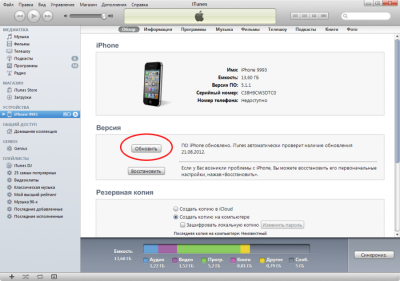
Sie sind also einer der iPhone-Besitzer geworden, nutzen Ihr Smartphone mit großer Freude und es kommt der Moment, in dem Sie etwas tun müssen iOS-Update. Die Gründe, warum Sie das System aktualisieren müssen, sind vorhersehbar: neue Funktionen und Fähigkeiten sowie die Behebung von Schwachstellen im Betriebssystem.
Es stellt sich die Frage: Wie entfernt man das Alte? iOS-Version und ein komplett neues einbauen? In diesem Artikel zeigen wir Ihnen, wie Sie Ihr Gerät ohne große Schwierigkeiten aktualisieren können.
Sie können das iOS Ihres iPhones auf zwei Arten aktualisieren. Der Unterschied besteht darin, dass Sie bei der einen Methode nur das Gerät selbst benötigen, während Sie bei der anderen Methode einen Computer und iTunes benötigen. Bevor Sie Maßnahmen ergreifen, wird empfohlen, Ihre Daten zu sichern und auf Ihrem Computer oder Server in iCloud zu speichern.
Wenn etwas schief geht, können Sie Ihre Daten im Falle eines Softwarefehlers jederzeit wiederherstellen.
Sie können das Betriebssystem Ihres iPhones überall dort aktualisieren, wo Sie Zugang zum Internet haben. Stellen Sie sicher, dass der Akkustand mindestens 50 % beträgt, sonst kann Ihr iPhone iOS nicht aktualisieren und fordert Sie auf, ein Ladegerät anzuschließen.

Warten Sie anschließend etwa 30 Minuten, bis Ihr iPhone die Updates herunterlädt. Anschließend wird Ihr Smartphone neu gestartet und beginnt mit der Installation der neuen Software. In etwa 5–10 Minuten wird Ihr Gerät neu gestartet und ist einsatzbereit.
Aufmerksamkeit!!!: Aktualisieren Sie Ihr iPhone niemals drahtlos, wenn Sie Jailbreak installiert haben. Dies kann zu einem ewigen Apfel führen.
So installieren Sie iOS mit dem PC. Dazu müssen Sie eine Installation durchführen letzte Version iTunes. Sie können es auf der offiziellen Website herunterladen. Wenn Sie haben alte Version iTunes muss neu installiert werden.
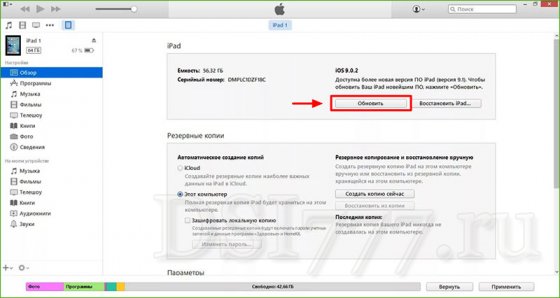 Sobald die Installation abgeschlossen ist, wird das iPhone neu gestartet. Nach dem Neustart können Sie es sicher verwenden. Diese Methode ist praktisch, wenn Sie zu Hause sind oder weniger als 50 % haben.
Sobald die Installation abgeschlossen ist, wird das iPhone neu gestartet. Nach dem Neustart können Sie es sicher verwenden. Diese Methode ist praktisch, wenn Sie zu Hause sind oder weniger als 50 % haben. Dieser Vorgang wird von manchen auch als Systemupdate bezeichnet, obwohl ich ihn als Rückgabe bzw. Wiederherstellung der Firmware bezeichnen würde. Sehen wir uns an, wie das mit einem Computer gemacht wird.
Das erste, was Sie natürlich auf Ihrem PC haben sollten, ist die Firmware-Datei. Dabei handelt es sich offenbar um eine gespeicherte Datei aus früheren Updates oder um eine von einer der Websites heruntergeladene Datei.
Der Vorgang selbst ähnelt dem vorherigen: Sie verbinden das iPhone mit dem PC und warten, bis iTunes Ihr Smartphone erkennt. Klicken Sie dann auf das Telefonsymbol. Das Bedienfeld des Geräts wird geöffnet. Wählen Sie hier anstelle des Eintrags „Aktualisieren“ den nächsten Eintrag daneben aus: „Wiederherstellen“.
Wählen Sie als Nächstes die heruntergeladene Firmware-Datei aus und starten Sie den Firmware-Vorgang, indem Sie auf „Öffnen“ klicken. Akzeptieren Sie die Lizenzvereinbarung. In etwa 5 bis 10 Minuten wird das iPhone neu gestartet und ist einsatzbereit. Hier vollständige Anleitung So flashen Sie das iPhone
Die Frage, wie man iOS aktualisiert, wird immer relevanter, da die alten aussterben iPhone-Versionen. Installieren Sie heute ein neues auf dem Smartphone der 4. Serie Betriebssystem Wird das nicht gelingen, gibt es gewisse Einschränkungen. iOS 8 lässt sich nicht mehr aufrufen neue Firmware, seit es 2014 herauskam. Besitzer eines iPhone 4 müssen das neueste unterstützte System installieren.
Schaut man sich den Trend in der Entwicklung von Betriebssystemen an, dann wurden in Version 7 drastische Änderungen vorgenommen, und zwar in puncto Design Aussehen mehr Verarbeitung erfahren als die anderen. Mit der Veröffentlichung der Version 8 hat sich der Schwerpunkt etwas verschoben, da der Schwerpunkt auf der Erweiterung der Funktionalität des Geräts liegt. So wurden in iOS 8 integrierte Anwendungen neu gestaltet, bisher nicht verfügbare Erweiterungen und Funktionen vervielfacht.
Nun zu den traurigen Neuigkeiten für das iPhone 4 iOS-Firmware 8 ist nicht verfügbar, die 7. Version gilt als das am besten zugängliche Betriebssystem. Darüber hinaus gilt dies nur für die reine Version des Smartphones; für 4S ist diese Möglichkeit bereits vorhanden.
So aktualisieren Sie das iPhone auf iOS 8 – Vorbereitungsphase
Lassen Sie uns anhand mehrerer Hauptmethoden zur Durchführung des Verfahrens bestimmen, wie Sie das iPhone 4 auf iOS 8 aktualisieren können – per Funk und iTunes. Im ersten Fall wird es verwendet Wi-Fi-Netzwerk, und für die zweite ist ein PC erforderlich.
In seltenen Fällen kann es vorkommen, dass der Datenspeicher mit dem Update gelöscht wird. Trotz der geringen Wahrscheinlichkeit ist es besser, sich auf die Situation vorzubereiten, obwohl Sie diesen Schritt ausschließen können. Wenn Sie auf Nummer sicher gehen möchten, müssen Sie zunächst eine Sicherungskopie erstellen. Wir werden diesen Aspekt nicht gesondert betrachten; Anweisungen werden auf der Website tvoykomputer.ru angeboten.
Wenn Sie über einen PC aktualisieren, sollten Sie zuerst iTunes installieren, und wenn Sie über WLAN aktualisieren, müssen Sie eine stabile Verbindung finden.
Wie aktualisiere ich das iPhone drahtlos auf iOS 8?
Wie aktualisiere ich iOS auf dem iPhone 4? Um die Situation zu lösen, müssen Sie lediglich eine Verbindung zum Netzwerk herstellen. Bitte beachten Sie, dass beim Herunterladen des Updates oder bei der Installation des Systems keine Fehler auftreten dürfen. Andernfalls müssen Sie das Gerät erneut flashen. Dies gilt für den Ladezustand und den Netzwerkzugriff.
Das Verfahren sieht folgendermaßen aus:
Meistens werden Sie von Ihrem Smartphone aufgefordert, das Update zu installieren; Sie müssen nur noch bestätigen.
Update über iTunes
Eine wichtige Voraussetzung iPhone-Updates 4s bis iOS 8 ist das Vorhandensein einer Synchronisierung mit dem PC. In diesem Fall muss iTunes auf Ihrem Computer über eine neue Version verfügen.
Diese Methode eignet sich zum Flashen auch dann, wenn das Smartphone kein Betriebssystem hat, besser ist es jedoch, wenn zuvor die Verbindung zum PC hergestellt und zur Whitelist der Geräte hinzugefügt wurde.
| In Verbindung stehende Artikel: | |
|
Einmalige Antivirenprogramme zum schnellen Scannen Ihres Computers
Kaspersky AVP Tool, ein proprietäres Dienstprogramm von Kaspersky Lab, ist... Kostenloses Programm für Laptop-Webcam
Sie benötigen ein Programm, das Ihren Computer in ein System verwandeln kann ... Viruserkrankungen – eine Liste der häufigsten Erkrankungen und der gefährlichsten Viren
Es gibt die Meinung, dass Tiere, Pflanzen und Menschen zahlenmäßig vorherrschen... | |